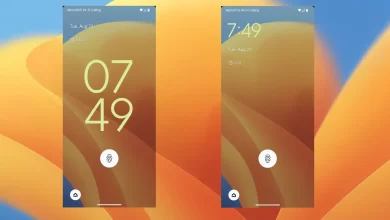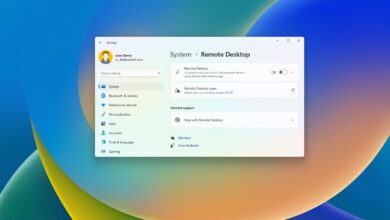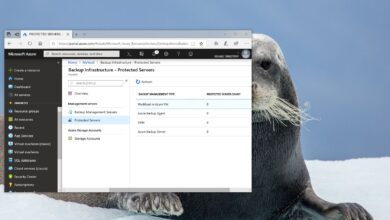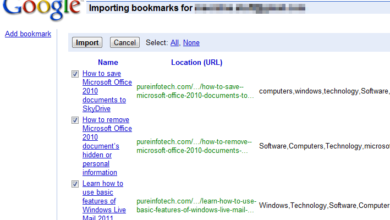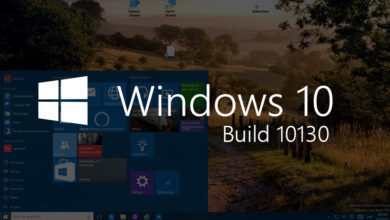Cómo desinstalar el Subsistema de Windows para Android (WSA) en Windows 11
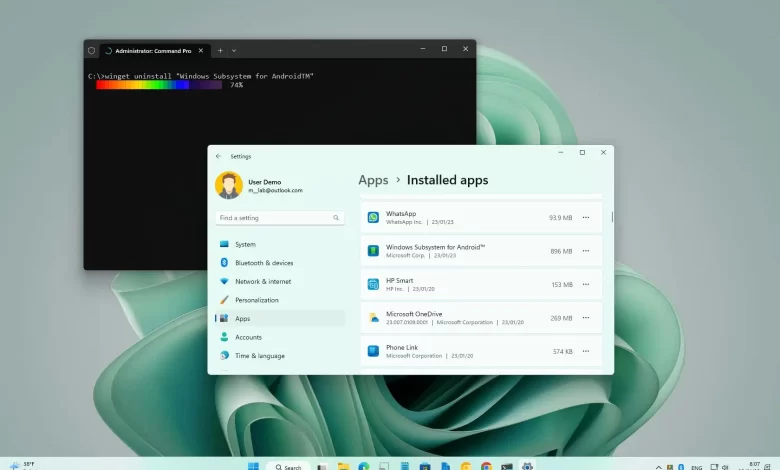
- Para desinstalar WSA de Windows 11, abra el ajustes > Aplicaciones > aplicaciones instaladasSeleccionar «Subsistema de Windows de Android» y haga clic «Desinstalar».
- Otra forma de eliminar WSA es abrirlo solicitud de pedido (administrador) y ejecutar «Winget desinstala el «Subsistema de Windows para AndroidTM»» dominio.
En Windows 11, puede desinstalar el Subsistema de Windows para Android (WSA) cuando ya no necesite la plataforma. Sin embargo, tenga en cuenta que eliminar WSA también desinstala Amazon Appstore y cualquier aplicación de Android que haya instalado anteriormente en Windows 11.
El Subsistema de Windows para Android es la plataforma que ha creado Microsoft (similar a WSL) que proporciona el entorno de virtualización para ejecutar aplicaciones de Android en Windows 11. La empresa también está trabajando con Amazon para que Amazon Appstore entregue las aplicaciones.
Si bien la capacidad de ejecutar aplicaciones de Android es una característica útil, puede llegar en un momento en que ya no la necesite, o puede necesitar restablecerla si tiene problemas.
En esta guía, aprenderá los pasos para eliminar el Subsistema de Windows para Android junto con todos los componentes y aplicaciones de Windows 11. (Consulte también este videotutorial en el canal de YouTube de Pureinfotech con el tutorial para completar esta tarea).
Desinstalar el subsistema de Windows para Android en Windows 11
Para desinstalar completamente el Subsistema de Windows para Android (WSA) en Windows 11, siga estos pasos:
-
Abierto ajustes en Windows 11.
-
Haga clic en Aplicaciones.
-
Seguir adelante aplicaciones instaladas pestaña.
Nota rápida: En la versión 21H2, el nombre de la página era «Aplicaciones y funciones».
-
Seleccionar «Subsistema de Windows para Android» artículo.
-
Haga clic en el botón de menú de tres puntos a la derecha y seleccione DESINSTALAR para eliminar WSA y sus componentes, incluidas las aplicaciones Android y Amazon Appstore.
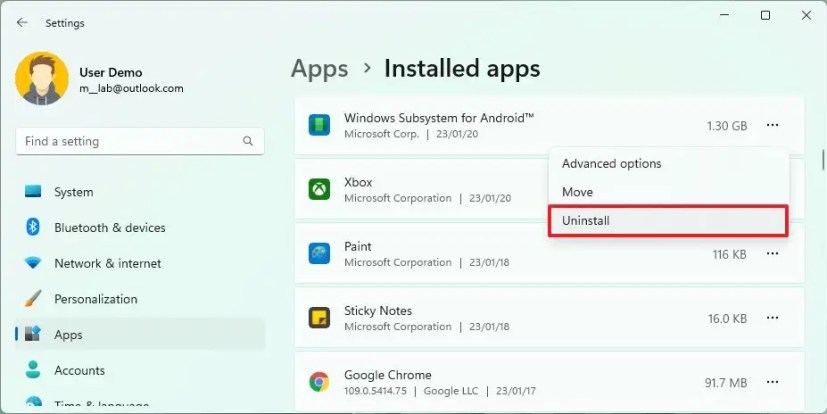
-
Seguir adelante DESINSTALAR botón de nuevo.
-
Seguir adelante DESINSTALAR para eliminar por completo el «Subsistema de Windows para Android».
Después de completar los pasos, el Subsistema de Windows para Android, Amazon Appstore y todas las aplicaciones de Android que instaló anteriormente se eliminarán de Windows 11. Puede reinstalar la plataforma con estas instrucciones.
Desinstale el subsistema de Windows para Android con comandos en Windows 11
Para desinstalar WSA desde el símbolo del sistema en Windows 11, siga estos pasos:
-
Abierto comenzar.
-
Buscar solicitud de pedido (o Potencia Shell), haga clic derecho en el resultado superior y seleccione Ejecutar como administrador opción.
-
Escriba el siguiente comando para desinstalar el Subsistema de Windows para Android usando comandos y presione ingresar:
winget uninstall "Windows Subsystem for AndroidTM"
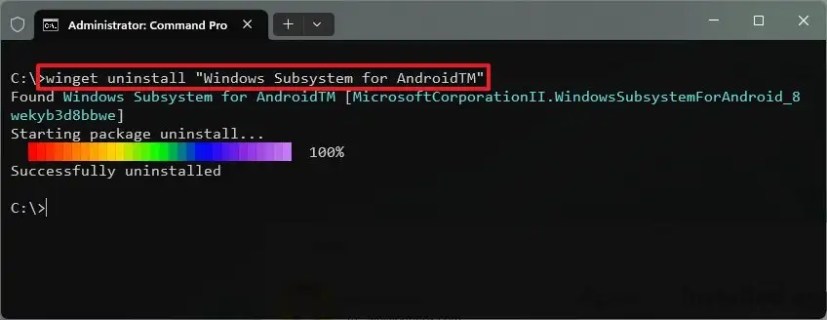
Después de completar los pasos, el comando winget eliminará el subsistema de Windows para Android, la tienda de aplicaciones de Amazon y cualquier aplicación de Android que haya instalado en esta plataforma.
Es posible que ganemos una comisión por compras usando nuestros enlaces para continuar brindando contenido gratuito. Información de la política de privacidad.
Todo el contenido de este sitio se proporciona sin garantía, expresa o implícita. Utilice cualquier información bajo su propio riesgo. Siempre haga una copia de seguridad de su dispositivo y sus archivos antes de realizar cualquier cambio. Información de la política de privacidad.